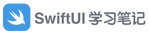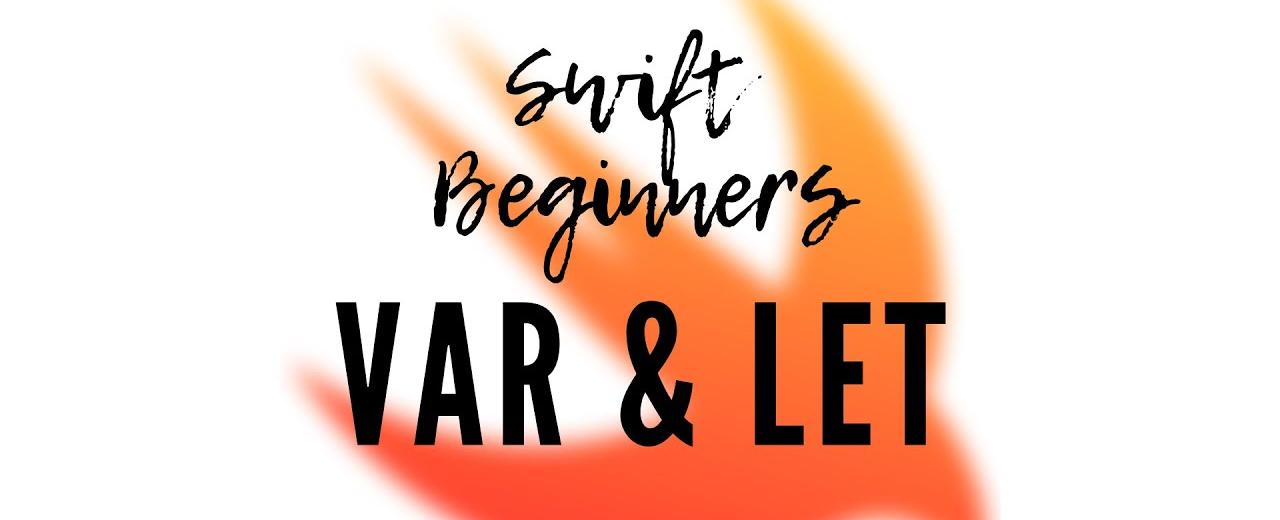
大家好,从本系列文章起,我们将从最基础的语法开始学习Swift这门基础的语言,要学习好SwiftUI,Swift语法是关键的。
学习语法,XCode为我们提供了一个很好的工具——playground 文件,首先我们建立个名为 basic 的Playground 文件
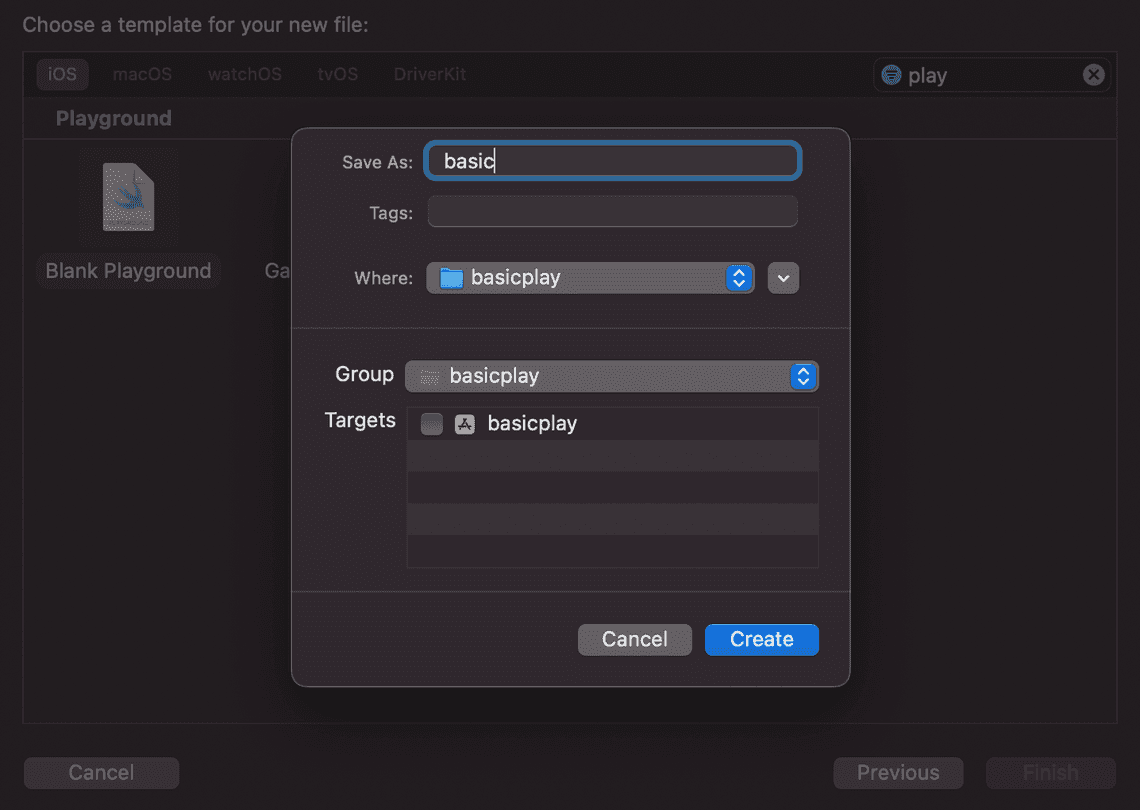
创建成功后,你将会看到文件会自动为我们创建以下两行代码,如下所示:
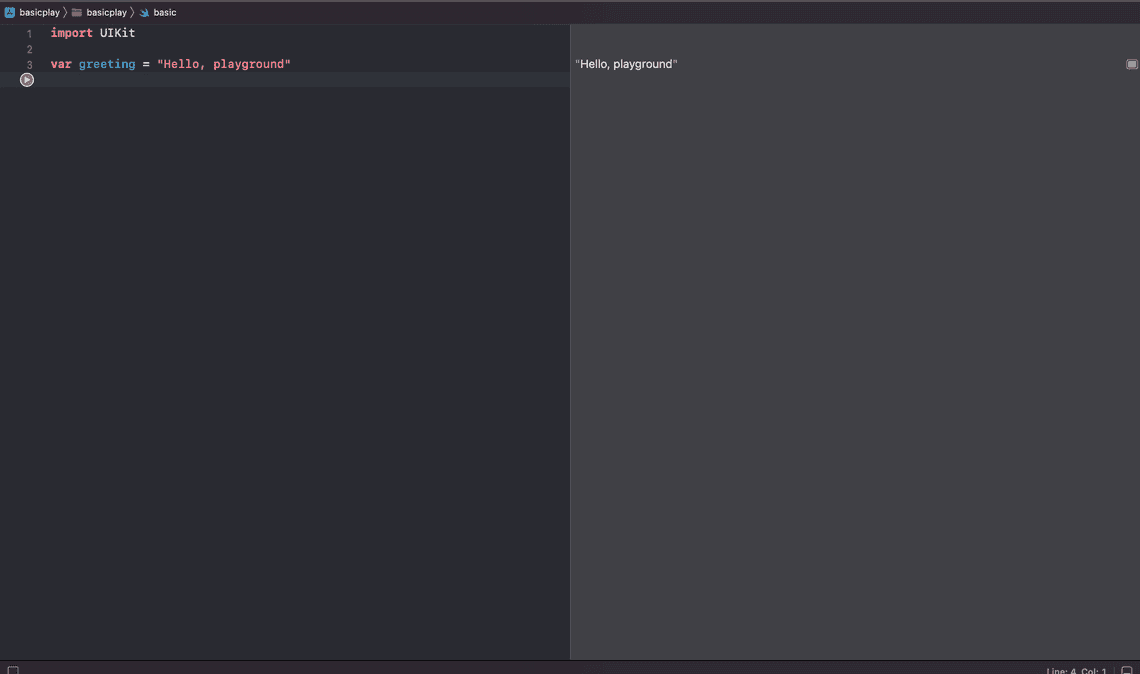
通过这个工具,我们可以边写代码,边在右边显示运行的结果。接下来我们从基础的声明变量开始,学习 Swift 这个语言的基础。
从上述代码,我们通过 var 关键词声明变量,var greeting:String,定义为字符串类型,接下来进行等号赋值变量的值,greeting = “Hello, playground”,(学习前端的朋友,应该很熟悉 var 这个方式声明变量,用来声明全局变量)
如果拼接两个字符串,我们可以使用“+”号,如下所示:
var greeting = "Hello, playground"greeting = greeting + "前端达人"
同时声明多个变量,你可以用逗号进行分隔,如下所示
var a=1,b=2,c="string"print(a,b,c)var a,b,c:Int
接下来,我们来看看,关于数字变量的一些常规操作,也十分简单,如下所示:
import UIKit///声明变量var myNumber: Int///声明变量并初始化var myNumber: IntmyNumber = 5///声明变量并立即赋值var myNumber: Int = 5///声明变量后并进行修改var myNumber: Int = 5myNumber = 87///declaring variiables of differfent typesvar myNumber: Int = 5var myFavorite: Float = 14.129///声明整型和浮点型var myNumber = 5var myFavorite = 14.129///声明后在赋值给另外一个变量var myNumber = 5var myFavorite = myNumber///常规的数学运算var myNumber = 5 + 10myNumber = 2 * 5myNumber = 8 - 40 * 2var anotherNumber = 10 - 49 * 4var myFraction = 5.0 / 2.0///取模运算var remainder1 = 11 % 3var remainder2 = 20 % 8var remainder3 = 5 % 2var myNumber = 5var total = myNumber + 10var myNumber = 5myNumber = myNumber + 10var myNumber = 5myNumber -= 4
我们除了使用 var 声明变量,我们还可以使用 let 声明变量,唯一的区别就是,var 声明的变量可以进行修改,let 声明的变量,是常量不能进行修改。如果修改变量,编译器就会报错,如下所示:

最后我们来看一下let 相关的使用方法,如下段代码所示:
//使用斜杠的语法,在字符串里引用变量let age = 61let myText4 = "I am \(age) years old"//let age2 = 61let myText5 = "I am \(age * 12) months old"//在特殊符号前加反斜杠let text6 = "This is \"my\" age"let text7 = #"This is "my" age"#//多行文本let twoLines = "This is the first line\nThis is the second line"let multiLine = """this is the first linethis is the second line"""
关于 var 和 let 的介绍就到这里,使用 var 和 let 都可以定义变量,唯一的区别就是,定义常量时,我们要使用let,常量是不会更改的变量。
版权声明
注:本文属于原创文章,版权属于「前端达人」公众号及 SwiftUI.cc 所有,谢绝一切形式的转载
更多精彩内容,请关注「前端达人」

Related Posts
其他技术
公众号:前端达人